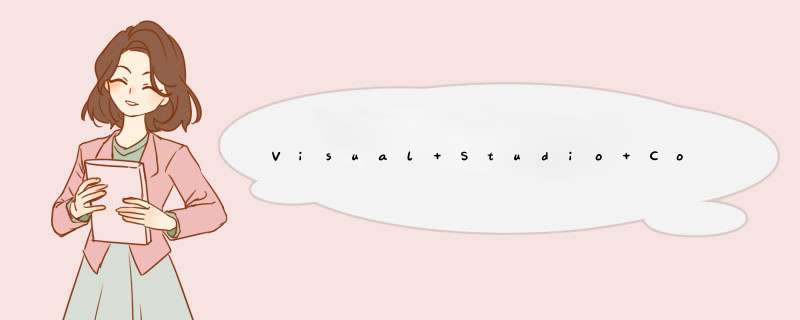
1、首先打开vscode软件,点击左边按钮中的插件按钮,进去后这里有个搜索框,软件默认也会推荐一些插件,可以根据需要安装。如果是精确的安装一个插件,可以点击上方的搜索按钮搜素:
2、比如搜素一款能够同步vscode设置的名叫Settings Sync的插件,输入搜索词后,下方会展示搜索结果,点击进入插件说明,在右边的界面上点击安装按钮:
3、等待数秒安装完毕后,点击重新加载才能使它生效:
4、重启vscode后,插件就安装成功了,此时很多插件会在右下角d出提示框。以上就是Visual Studio Code 安装插件的方法:
添加的步骤分4步:
首先在VS中新建一个 WinFomrs 项目
然后工具箱点击右键,选择添加选项卡
该选项卡中右键点击 “选择项”,成功FPSpread
拖拽Spread到WinForms窗体中
详细的步骤,可以参照下面的帖子http://blog.gcpowertools.com.cn/post/2015/08/02/spread_win_starttouse.aspx
欢迎分享,转载请注明来源:内存溢出

 微信扫一扫
微信扫一扫
 支付宝扫一扫
支付宝扫一扫
评论列表(0条)